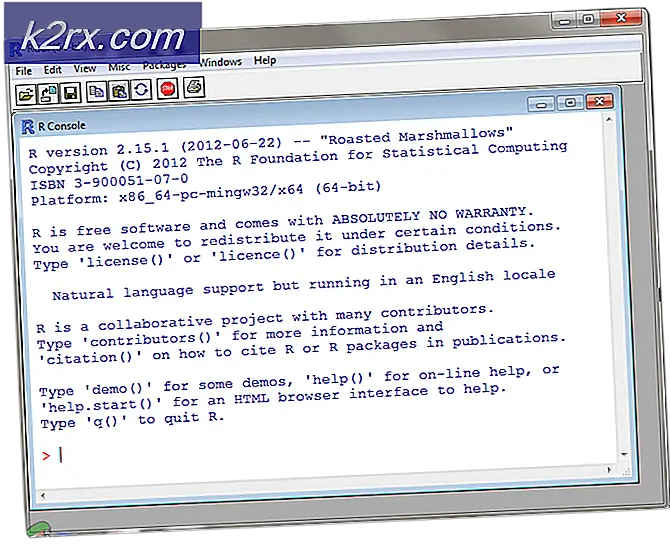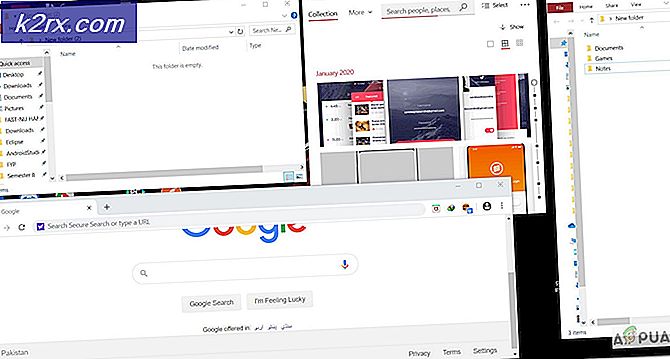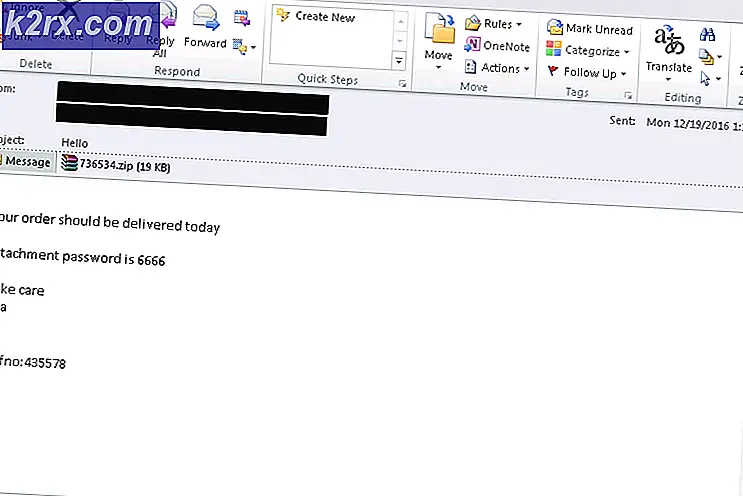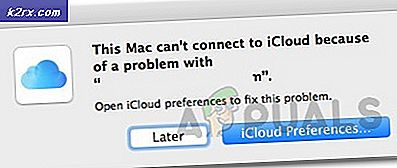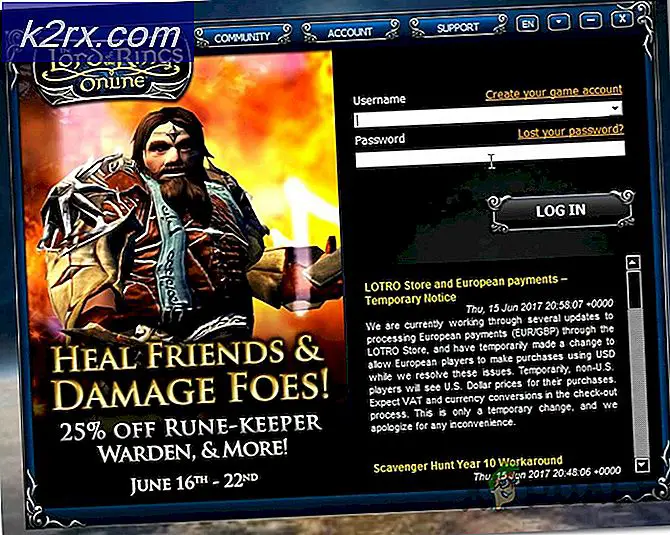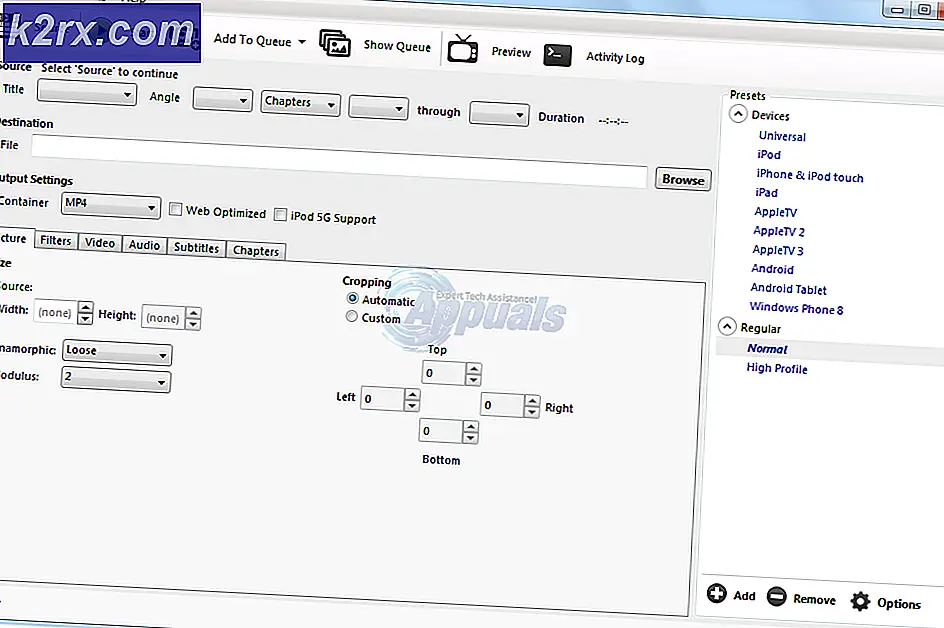Cara Memulihkan Riwayat Obrolan WhatsApp Anda di Ponsel Android
WhatsApp adalah salah satu aplikasi perpesanan terbesar di seluruh dunia dengan lebih dari 1 miliar pengguna. Anda dapat kehilangan obrolan WhatsApp Anda baik secara tidak sengaja menghapusnya atau melalui aplikasi atau sistem operasi yang tidak berfungsi. Obrolan WhatsApp dicadangkan setiap hari pada pukul 02:00 atau pada waktu Anda sendiri yang ditentukan. Oleh karena itu memulihkan obrolan Anda akan membawa kembali semua pesan sebelum cadangan terakhir.
Pada dasarnya, Anda dapat memulihkan pesan WhatsApp Anda dengan menginstal ulang aplikasi dan mengaturnya lagi dengan cadangan obrolan masih di memori ponsel. Ikuti salah satu metode di bawah ini untuk memulihkan obrolan Anda yang hilang di WhatsApp untuk Android.
Metode 1: Mengembalikan Secara Manual Menggunakan Database WhatsApp Sebelumnya
Obrolan WhatsApp yang lebih lama dari 7 hari tidak dapat dipulihkan. Pastikan Anda memulihkan obrolan dalam seminggu setelah kehilangannya.
- Di manajer file Anda, arahkan ke WhatsApp> Database. Anda akan melihat beberapa file cadangan dengan tanggal mereka mirip dengan screenshot di bawah ini. File pertama tanpa tanggal adalah cadangan terbaru.
- Hapus instalan aplikasi WhatsApp dan instal ulang.
- Jika Anda ingin memulihkan cadangan yang belum lama, Ganti nama file cadangan yang ingin Anda kembalikan dari msgstore-YYYY-MM-DD.1.db.crypt12 ke msgstore.db.crypt12 sebelum menginstal ulang WhatsApp. Juga pastikan Anda mengubah nama atau menghapus ke file msgstore.db.crypt12 asli.
- Setelah memverifikasi nomor Anda, Anda akan diminta dengan pesan untuk memulihkan cadangan Anda setelah Anda membuka WhatsApp yang diinstal ulang. Ketuk Pulihkan dan tunggu hingga proses selesai.
Metode 2: Memulihkan Menggunakan Google Drive
Untuk memulihkan chat Anda menggunakan Google Drive, Anda perlu menggunakan nomor telepon dan akun Google yang sama yang digunakan untuk membuat cadangan. Pengaturan cadangan Google Drive dapat ditemukan di bawah WhatsApp> Pengaturan> Obrolan dan panggilan> Obrolan cadangan .
TIP PRO: Jika masalahnya ada pada komputer Anda atau laptop / notebook, Anda harus mencoba menggunakan Perangkat Lunak Reimage Plus yang dapat memindai repositori dan mengganti file yang rusak dan hilang. Ini berfungsi dalam banyak kasus, di mana masalah ini berasal karena sistem yang rusak. Anda dapat mengunduh Reimage Plus dengan Mengklik di Sini- Daftarkan perangkat Anda ke akun Google yang sama yang digunakan untuk melakukan pencadangan.
- Hapus instalasi dan instal ulang WhatsApp.
- Selama proses penyiapan, Anda akan diminta untuk memulihkan pesan dan media Anda dari Google Drive.
- Setelah pemulihan selesai, ketuk Berikutnya dan obrolan Anda akan ditampilkan setelah pengaturan selesai. WhatsApp akan melanjutkan untuk mengembalikan file media Anda setelah obrolan telah dipulihkan.
Metode 3: Memulihkan Media WhatsApp
Media WhatsApp Anda sebenarnya tidak terhapus sampai Anda memeriksa Hapus media dari ponsel saat menghapusnya dari WhatsApp Anda.
- Dengan pengelola file ponsel Anda, buka WhatsApp> Media .
- Tergantung pada jenis media yang ingin Anda pulihkan, pilih folder yang terkait seperti Gambar, Audio, Video, Catatan Suara, dll.
- Salin ke folder lain di perangkat Anda atau ke komputer Anda menggunakan kabel USB.
TIP PRO: Jika masalahnya ada pada komputer Anda atau laptop / notebook, Anda harus mencoba menggunakan Perangkat Lunak Reimage Plus yang dapat memindai repositori dan mengganti file yang rusak dan hilang. Ini berfungsi dalam banyak kasus, di mana masalah ini berasal karena sistem yang rusak. Anda dapat mengunduh Reimage Plus dengan Mengklik di Sini